TikTok es una aplicación para compartir vídeos que permite a los usuarios ver y subir vídeos cortos. Puedes utilizarla en tu teléfono, tableta, ordenador o televisión. El Roku es un dispositivo muy popular para ver televisión y películas en streaming. ¿Pero qué pasa si quieres ver vídeos de TikTok en tu Roku? Si es así, ¡este artículo te mostrará cómo hacerlo! Hablaremos de la mejor manera de utilizar un ordenador o portátil para descargar vídeos de TikTok, de cómo configurar tu smartphone como pantalla externa para tu Roku, y mucho más.
Contenido
¿Cómo ver vídeos de TikTok en Roku?
Lamentablemente, la aplicación TikTok no está disponible en la tienda de canales de Roku. Así que no puedes instalarla directamente y empezar a ver los vídeos. Tendrás que tomar alguna otra ruta.
La forma más sencilla de hacerlo es reflejar el teléfono en el televisor. Si tu dispositivo Roku funciona con el sistema operativo 7.7, la función de duplicación de pantalla estará activada por defecto.Si no es así, primero actualiza tu dispositivo a la última versión. Puedes encontrar la opción de actualización en los ajustes de tu televisor.
Transmitir TikTok desde un teléfono Android a un dispositivo ROKU
1. En primer lugar, asegúrate de que has descargado la aplicación TikTok en tu móvil. Si no lo has hecho, puedes conseguirla en la Google Play Store.
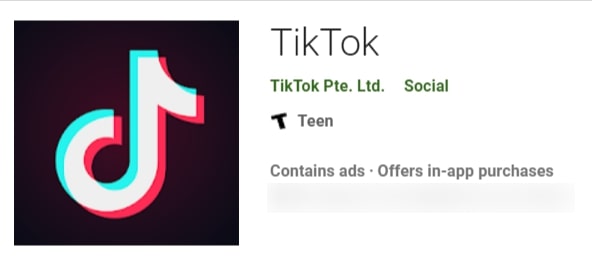
2. Ahora, asegúrate de que tu teléfono y tu televisor están conectados a la misma red wifi.
3. Desliza el dedo hacia abajo en la barra de notificaciones de tu teléfono, y allí tendrá la opción Screen mirroring/cast . Si no la encuentras, ve a $0027 ajustes $0027 en tu teléfono y busca un screencast o screen mirror.
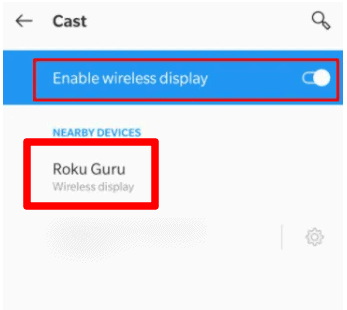
5. Ahora, tu pantalla se duplicará en tu televisor. Abre TikTok en tu teléfono y disfruta viendo vídeos en pantalla grande.
RELACIONADO : Cómo transmitir discovery channel en roku
Cast TikTok desde el iPhone
Para los dispositivos iOS, la introducción de AirPlay ha sido una gran ayuda para los usuarios de iPhone para emitir sus pantallas en su televisor. Para que esta función funcione en tu televisor, debes actualizar tu dispositivo a la última versión. Además, el iPhone y el televisor deben estar conectados a la misma red wifi.
En el dispositivo Roku
1. Ve a $0027Ajustes$0027 desde la pantalla de inicio de tu televisor.

2. Una opción de $0027 Apple AirPlay y HomeKit $0027 será visible en su pantalla.

3. Pulsa sobre él y luego elige la opción de $0027 Requerir código .$0027
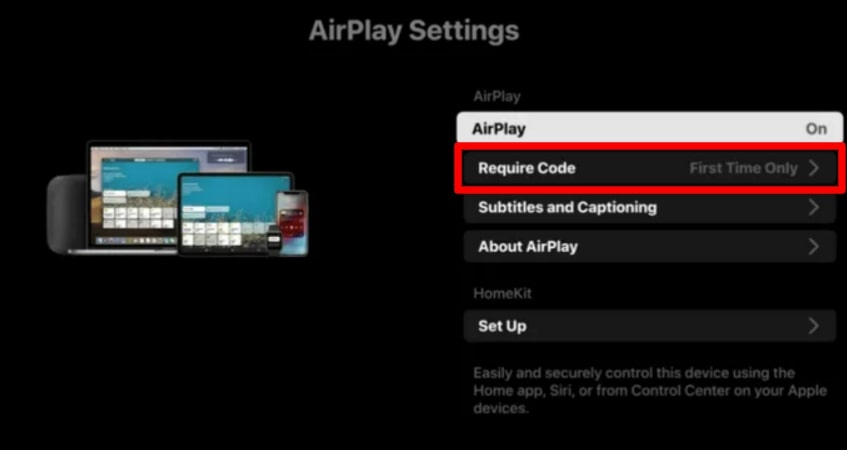
4. Ahora, habría una alternativa de $0027 Sólo la primera vez .$0027 Haga clic en eso.
En su iPhone
1. Si no has instalado TikTok en tu teléfono, ve a la tienda de aplicaciones para hacerlo. Inicia sesión en tu cuenta.
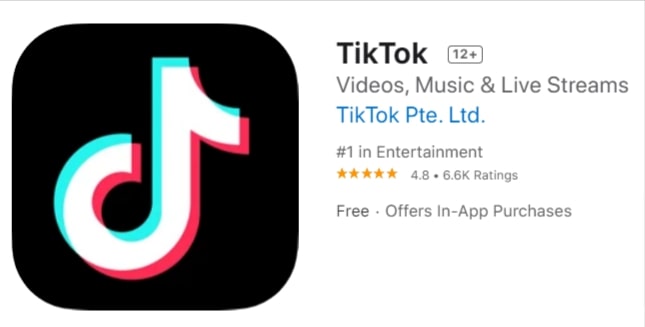
2. Deslice hacia abajo el centro de control desde en el iPhone la esquina superior derecha de su pantalla o el borde inferior de su pantalla, dependiendo del modelo de iPhone que está utilizando.

3. Seleccione la opción $0027 screen mirroring $0027, que debe ser visible para usted.
4. La lista de búsqueda mostrará su dispositivo Roku . Elígelo, y habrá un código de acceso que aparecerá en la pantalla de tu Roku TV. Introdúcela y disfruta de la navegación por tu TikTok durante el resto del día.

En caso de que tu iPhone no sea compatible con Airplay, puedes utilizar la aplicación Mirror for Roku para proyectar la pantalla de tu iPhone a tu televisor.
RELACIONADO : Cómo ver directv en roku
Conclusión : Si quieres ver vídeos de TikTok en tu dispositivo Roku, este artículo lo ha mencionado todo. También puedes configurar tu smartphone como pantalla externa para tu Roku si buscas más opciones de visualización. ¡Ahora sigue adelante y explora todas las formas que hemos discutido en esta entrada del blog!